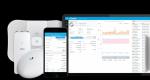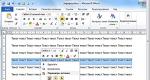Sukurkite ir pakeiskite Apple ID iPhone. Kaip pakeisti „iCloud“ saugyklos planą Sukurkite naują paskyrą
Yra daugybė situacijų, kai „iOS“ įrenginyje reikia pakeisti „Apple iCloud“ paskyrą arba tiesiog atsijungti nuo jos. Priežastis, dėl kurios vartotojas tai daro, nėra tokia svarbi. Ką (ir kaip) daryti? Šiame vadove parodysime, kaip atsijungti nuo paskyros iPhone, iPad ar iPod Touch ir tuo pačiu išsaugoti (ištrinti) duomenis įrenginyje.
Kodėl man reikia atsijungti nuo „iCloud“?
Atsijungimo nuo „iCloud“ priežasčių gali būti daug, toliau pateikiamos dažniausiai pasitaikančios priežastys.
1. Planuojamas įrenginio perdavimas naujam savininkui(pardavimas, dovana ir kt.).
2. Perjunkite į naują Apple ID paskyrą.
3. Įrenginio tikrinimas paslaugų centras (dauguma SC priima techninę priežiūrą ir remontą tik su „tuščiu“ iCloud).
Atsijungus nuo „iCloud“ duomenys iš „iCloud“ neištrinami
Pirmiausia reikia nuspręsti, ką daryti su pačiame įrenginyje saugomais duomenimis – palikti juos ar ištrinti.
Verta paminėti, kad jei įrenginyje prieš išeinant iš „iCloud“ buvo įjungtas programų sinchronizavimas () su „iCloud“ (pavyzdžiui, kontaktai, užrašai, priminimai, kalendoriai, failai „iCloud Drive“ ir kt.), tada visi šių programų duomenys vis tiek išlieka. „Apple“ debesyje, o tai reiškia, kad juos galima lengvai atkurti naujame įrenginyje. Norėdami tai padaryti, tiesiog įveskite Apple duomenys ID pačiame pagrindinio nustatymų programos ekrano viršuje.

Siekiant užtikrinti duomenų saugumą Apple serveriai, pvz., užrašai arba kontaktai, kompiuteryje eikite į icloud.com ir atidarykite atitinkamą žiniatinklio programą.

Jei visi duomenys yra vietoje, galite saugiai ištrinti viską iš įrenginio, kai išeisite iš „iCloud“. Vėlgi, kai atsijungiate nuo „iCloud“ „iPhone“, „iPad“ ir „Mac“ (darant prielaidą, kad visos programos buvo sinchronizuotos), visi duomenys lieka „iCloud“.
Pavyzdžiui, jei dar kartą įvesite ankstesnės paskyros duomenis, visi šie duomenys vėl pateks į jūsų programėlę.
Kaip atsijungti nuo „iCloud“ „iPhone“, „iPad“ ar „iPod Touch“ ir „Mac“.
„iOS“ įrenginyje eikite į Nustatymai ir eikite į skyrių „Appe ID“ (kur pačiame viršuje yra nurodytas jūsų vardas ir pavardė). Spustelėkite pačiame apačioje Išeiti. „Mac“ kompiuteryje eikite į Sistemos nustatymai → iCloud → Išeiti.

Pasirodys iššokantis meniu su trimis parinktimis:
1. Atsijunkite nuo „iCloud“ ir „Store“: kai pasirinksite šią parinktį, iPhone arba iPad bus atsieti nuo sąskaitą„iCloud“ (išjunkite „Find My iPhone“ ir „Activation Lock“), ištrinkite arba išsaugokite (vartotojo pasirinkimu) informaciją įrenginyje ir išeikite iš paslaugų ( Programėlių parduotuvė, iTunes Store, Apple Music ir kt.)
2. Atsijunkite nuo „iCloud“:įvyks tik išėjimas iš iCloud – iPhone ar iPad atsiejimas nuo iCloud paskyros (Find iPhone ir Activation Lock funkcijų išjungimas), informacijos ištrynimas arba išsaugojimas (vartotojo pasirinkimu) įrenginyje.
3. Išėjimas iš parduotuvės: Pasirinkus šį elementą, tik išeisite iš elektronines parduotuves Apple (App Store, iTunes Store, Apple Music ir kt.).
Pasirinkite norimą parinktį, įveskite prieigos kodą, kad išjungtumėte Find My iPhone, tada bakstelėkite Išeiti.

Jei reikia, nurodykite, kurių duomenų kopiją norite išsaugoti įrenginyje:

Pasiruošę! Pašalinta „iCloud“ paskyra iš įrenginio + išjungtas „Find My iPhone“. Tuo pačiu metu prieš ištrynimą išanalizavome „debesyje“ talpinamą turinį.
Dabar galite sukurti naują „iCloud“ paskyrą arba įvesti kitos paskyros duomenis.
Jei ketinate parduoti savo išmanųjį telefoną, „iCloud“ turite pakeisti į „iPhone“. Be to, reikia keisti prieigos prie debesies saugyklos parametrus, jei įtariate, kad kažkas juos atpažino ir kyla įsilaužimo pavojus.
Šioje medžiagoje išsiaiškinsime, kaip vienoje ar kitoje situacijoje pakeisti „iCloud“ „iPhone“.
Norėdami pasiekti „iCloud“ parinktį, naudokite „Apple ID“ prisijungimo vardą ir slaptažodį. Tai reiškia, kad norint saugumo sumetimais pakeisti debesies saugyklos prisijungimo nustatymus, pačiame iPhone nereikia liesti iCloud skyriaus, reikia pakeisti Apple ID. Tai yra, pakeitę „Apple ID“, pakeičiate „iCloud“.
„Apple ID“ tvarkymui „Apple“ milžino svetainėje yra specialus skyrius, ir mes dirbsime su juo, kad pakeistume identifikatorių:
Kai tik Apple ID pakeičiamas per SIM paskyros valdymo svetainę, pakeitimai automatiškai sinchronizuojami su iCloud meniu iPhone. Jei jis nesinchronizuojamas automatiškai, atlikite pakeitimus rankiniu būdu nustatymuose / „iCloud“.
Kaip pakeisti parduodamą iCloud
Dabar apsvarstykite situaciją, kai parduodant reikia pakeisti „iCloud“. Čia schema bus kitokia, šiuo atveju nereikia keisti Apple ID parametrų, reikia panaikinti autorizaciją, tai yra atsijungti nuo savo paskyros iCloud meniu, o tada nurodyti pirkėjo paskyrą būtent šiame meniu.

Pasiruošę! Dabar iCloud meniu, kur anksčiau buvo jūsų Apple ID prisijungimas, jis bus tuščias. Šioje labai tuščioje vietoje reikia nurodyti naujojo išmaniojo telefono savininko Apple paskyros parametrus. Štai ir viskas – pokytis pavyko!
Ką daryti, jei pamiršote savo Apple ID slaptažodį?
Apsvarstėme idealų atvejį, kai vartotojas, nusprendęs parduoti išmanųjį telefoną, prisimena Apple ID slaptažodį ir todėl nepatiria problemų atsijungdamas nuo iCloud. Deja, tokių idealių situacijų pasitaiko retai. Labai dažnai vartotojas pamiršta Apple ID slaptažodį. Tačiau „obuolių“ milžinas pasirūpino, kad ši problema būtų išspręsta kuo paprasčiau.
Atkūrimas:

Deja, pasitaiko labai liūdnų situacijų, kai „iPhone“ savininkas negali pasiekti pašto, prie kurio prisegtas „Apple ID“, nes, pavyzdžiui, jau seniai nustojo juo naudotis arba pamiršo slaptažodį. Ką daryti tokioje situacijoje? Yra tik viena protinga išeitis – susisiekite su „Apple“ palaikymo tarnyba. Pasiruoškite, kad jos darbuotojams reikės įrodymų, kad išmanusis telefonas priklauso jums. Čia labai pravers pirkimo kvitas ir dėžutė iš po įrenginio. Žinoma, jei įrenginys yra naujas, pavyzdžiui, turite iPhone 5S, 6, 6S, 7 - tai yra palyginti naujas išmaniojo telefono modelis, tada galimybė rasti kvitą ir dėžutę yra labai didelė. Bet jei turite iPhone 5, 4S ar dar senesnį išmanųjį telefoną, greičiausiai jau seniai išmetėte ir dėžutę, ir mokėjimo dokumentą.
Tačiau reikėtų pabandyti ieškoti, nes jei nepavyks įrodyti „Apple“, kad išmanusis telefonas priklauso jums, paskyros pakeisti negalėsite.
Deja, gana dažnai vartotojai, kurie negali atsijungti nuo iCloud, tarkime, „užkimša“ ir parduoda išmanųjį telefoną neatšaukę savo Apple ID autorizavimo. Tokia padėtis naujam vartotojui virsta liūdnomis pasekmėmis.

Faktas yra tas, kad kai „iCloud“ užregistruojamas „Apple ID“, įjungiama parinktis „Rasti iPhone“, kuri savo ruožtu apima aktyvinimo užraktą - aktyvinimo užraktą. Ir jei ši parinktis įjungta, kiekvieną kartą atkūrus / atstačius duomenis, taip pat atnaujinus išmanųjį telefoną, prašoma „iCloud“ meniu nurodyto „Apple ID“ vartotojo vardo ir slaptažodžio. Jei nenurodysite Apple ID parametrų, įrenginio bus neįmanoma naudoti, jis pavirs nenaudinga plyta. Būtent todėl perkant naudotą įrenginį labai svarbu pasižiūrėti, ar iCloud meniu nėra tuščias – jei ten nurodytas kažkieno Apple ID, jokiu būdu nepirkite tokio iPhone!
Apibendrinkime
Jei saugumo sumetimais reikia pakeisti „iCloud“, eikite į debesies saugyklos meniu iPhone nustatymai kreiptis nereikia. Turėtumėte pakeisti savo Apple ID, nes ši paskyra taip pat naudojama "registruoti" iCloud. Savo „Apple ID“ galite pakeisti specialioje oficialios „Apple“ milžino svetainės skiltyje.
Jei „iCloud“ keičiasi pardavimui, pirmiausia turite panaikinti prieigos teisę debesies saugyklos nustatymuose ir įvesti naujo vartotojo „Apple ID“.
iPhone, kurio nustatymuose iCloud meniu užregistruotas kažkieno Apple ID, jokiu būdu negalima nusipirkti, kad ir kokios mažos sumos būtų prašoma.
Tai padaryti yra gana paprasta.
Jei prisiregistravote gauti naują „iCloud“ paskyrą, galite lengvai pakeisti ją kita savo „iPhone“.
Norėdami tai padaryti, savo išmaniajame telefone turite atsijungti nuo dabartinės „iCloud“ paskyros ir įvesti naujos paskyros informaciją. Be to, jei turite daugiau nei vieną Apple ID, galite naudoti skirtingas paskyras, kad pasiektumėte iCloud ir iTunes iš App Store.

„iCloud“ esmė ta, kad Apple įrenginiais būtų itin patogu naudotis – tiek, kad niekada nesinorėtų keisti iOS į ką nors kita.
Ir išties, redakcijoje beveik neturime draugų ir bendražygių, kurie laimingai perėjo prie Android. O čia atvirkščiai – visą laiką.
„iCloud“ saugo viską: jūsų nuotraukas, „Apple Pay“ duomenis ir daugiau debesies saugykloje. Prie jo galite prisijungti naudodami bet kurį įrenginį. Taigi visi jūsų duomenys išsaugomi net pakeitus išmaniuosius telefonus ar planšetinius kompiuterius.
Taip, prieš atsijungdami nuo „iCloud“ paskyros įsitikinkite, kad turite visas reikiamas kopijas. Būkite ypač atsargūs su slaptažodžiais.
Kur galiu rasti prisijungimo vardus ir slaptažodžius? Norėdami juos pamatyti, turite eiti šiuo keliu: Nustatymai → Paskyros ir slaptažodžiai → Programų ir svetainių slaptažodžiai.

Mūsų svetainės duomenų saugojimo iPhone pavyzdys:

Kaip atsijungti nuo dabartinės „iCloud“ paskyros?
Atidarykite „Nustatymai“, tada spustelėkite savo vardą viršuje:

Slinkite į apačią ir spustelėkite išeiti.
Štai viskas, jūsų iPhone yra nepriekaištingos būklės, pasirengęs priimti naują iCloud paskyrą.
Dabar reikia įvesti naujas Apple ID (adresas El. paštas ir slaptažodį). Galite sukurti naują paskyrą tiesiai iš savo telefono.
Tada eikite į „Nustatymai“ → spustelėkite „Prisijungti“ → Įveskite duomenis. Viskas nepaprastai paprasta.
Be „iCloud“, „iOS“ turi „iTunes“ ir „App Store“. Paprastai jūsų „iCloud“ paskyra yra susieta su parduotuvėmis. Tačiau „iTunes“ / „App Store“ ir „iCloud“ galite naudoti dvi skirtingas paskyras.
Norėdami tai padaryti, turite: įvesti „Nustatymai“ → spustelėti savo vardą → rasti iTunes & App Store paskyrą → atsijungti nuo dabartinės paskyros → įvesti reikiamus duomenis.

Taigi „App Store“ parduotuvės su „iTunes“ ir „iCloud“ veiks skirtingose paskyrose.
Įvertinkite 5 žvaigždutėmis straipsnio apačioje, jei jums patinka ši tema. Prenumeruokite mūsų telegramą, Susisiekus su , Instagramas , Facebook , Twitter, Viber, Zen , YouTube.
Įvertinkite:
Sveikinimai! Šiandienos straipsnis yra iš serijos „Tai turėtų žinoti kiekvienas Apple išmaniojo telefono savininkas“. Netgi sakyčiau, tiesiog privalau. Kodėl? Kadangi galimybė teisingai pakeisti „Apple ID“ arba „iCloud“ paskyrą „iPhone“ gali būti naudinga beveik visada. Ir net jei tau to nereikia dabar, kada nors tau jo prireiks... Patikėk, mano mažute Asmeninė patirtis. Patikėk, patikėk, tai nebus nereikalinga! :)
Apskritai, kaip taisyklė, šiuo metu vartotojas net negalvoja apie šią operaciją. Ar išmanusis telefonas veikia? Veikia! Ar yra kokių nors problemų? Atrodo, kad ne! Kam tada iš viso nerimauti dėl kokių nors nustatymų? Tačiau niekas netrunka amžinai ir gali nutikti įvairių dalykų. Kuris? Daug pavyzdžių.
- Prietaiso pardavimas.
- Naujos ar ne naujos programėlės pirkimas.
- Kažkas sužinojo apie jūsų Apple ID, slaptažodį, iCloud – tikras būdas apsisaugoti yra visiškai pakeisti paskyrą.
- Tiesiog pradėkite iPhone gyvenimą nuo nulio :)
Apskritai, aišku, kad reikia elgtis teisingai. Taigi išmokime visiškai atsijungti nuo Apple ID ir iCloud paskyrų, susietų su iPhone, ir prisijungti naudodami naujus duomenis. Persiųsti!:)
Svarbu! Reikia suprasti, kad tiems žmonėms, kurie dėl kokių nors priežasčių nežino (neprisimena) slaptažodžio ir identifikatoriaus prisijungimo, šis būdas neveiks, jie turėtų tai padaryti.
Kaip pakeisti „iCloud“ „iPhone“.
Kadangi „iCloud“ yra svarbesnė paskyra (čia yra funkcija „Find My iPhone“ ir kt.), pradėkime nuo jos. Trumpai apie punktus:
- Atidarykite Nustatymai.
- Ieškome iCloud meniu elemento ir einame į jį.
- Slinkite į ekrano apačią ir pamatysite eilutę „Išeiti“.

- Paspaudžiame ir sutinkame pirmąjį įspėjimą: „Jei atsijungsite nuo paskyros, visos „iCloud“ saugomos „Photos Stream“ ir „iCloud Drive“ nuotraukos bus ištrintos iš šio „iPhone“. Ką tai reiškia? Tai reiškia, kad pakeitus „iCloud“ paskyrą, aukščiau nurodyti su ja susiję duomenys bus ištrinti iš „iPhone“. Neverta jaudintis, jie liks pačiame „debesyje“ ir bus pasiekiami iš svetainės www.icloud.com. Mes su tuo sutinkame.

- Pasirodo antras įspėjimas – „Visi iCloud užrašai bus ištrinti iš iPhone“. Aktualu tiems, kurie naudojosi užrašų programa ir su saugykla debesyje, kompiuteriu ir kt. Vėlgi, jūs turite suprasti, kad jie nėra visiškai ištrinti, prieiga prie jų išliks naudojant svetainę.

- Kitas klausimas yra „Ką norite daryti su kalendoriais, „Safari“ duomenimis, kontaktais ir priminimais? Nusprendžiu palikti šį iPhone. Tokiu atveju vėliau galėsite juos pašalinti patys.

- Esame paraginti įvesti slaptažodį iš „iCloud“ – mes tai darome. Viskas, atsijungėme nuo paskyros šiame „iPhone“.

- Įvedame naujus duomenis – keičiasi iCloud.

2 būdai pakeisti Apple ID
Dabar galite pakeisti antrąjį „iPhone“ identifikatorių - „Apple ID“. Čia yra du būdai:
- Tuo atveju, kai jau atsijungėte nuo „iCloud“ (kaip tai padaryti, parašyta aukščiau), galite tiesiog ir tada jis bus visiškai naujas ir švarus „kaip iš gamyklos“. Natūralu, kad apie tai neliks jokios informacijos! Tada tiesiog „Apple ID“ paskyra ir tiksliai nurodykite.
- Arba pakeiskite „Apple ID“ per meniu. Kas patogu, tokiu atveju visi žaidimai, programos, muzika, skambėjimo melodijos ir pan., liks įrenginyje. atsisiųsta naudojant ankstesnę paskyrą.
Kaip tai padaryti?

Kaip matote, visos manipuliacijos vyksta tik nustatymuose ir neužima daug laiko.
Nepaisant to, kad bandžiau kiek įmanoma išsamiau aprašyti paskyrų keitimo procesą „iPhone“, gali būti, kad kažkas liko nesuprantama. Gal būt? tikrai! Todėl nesidrovėkite ir savo klausimus rašykite komentaruose – pasistengsiu visiems atsakyti.
P.S.S. Gerai, galima ir be "patinka" - aš tik juokauju :) Nors, atvirai pasakius, man būtų labai malonu pamatyti tokį jūsų aktyvumą. Ačiū!
Sveiki, mieli mūsų svetainės skaitytojai! Šiandienos straipsnyje kalbėsime apie tai, kaip pakeisti „iCloud“ ir „Apple ID“ „iPhone“, „iPad“ ir „Mac“. Jei ketinate parduoti savo išmanųjį telefoną, „iCloud“ turite pakeisti į „iPhone“. Be to, reikia keisti prieigos prie debesies saugyklos parametrus, jei įtariate, kad kažkas juos atpažino ir kyla įsilaužimo pavojus.
Svarbu žinoti: „iCloud“ – debesies paslauga, sukurta išskirtinai i-gadgets savininkams. Pradinės sąrankos metu arba, kaip tai dar vadinama, aktyvinant „obuolių“, kiekvienas vartotojas turi susikurti „Apple ID“ – paskyrą, kuri leis jam pasiekti visas patentuotas paslaugas, įskaitant „iCloud“.
Kaip pakeisti „iCloud“ ir „Apple ID“ „iPhone Ipad“ ir „Mac“ - žingsnis po žingsnio instrukcijos
Norėdami pasiekti „iCloud“ parinktį, naudokite „Apple ID“ prisijungimo vardą ir slaptažodį. Tai reiškia, kad norint saugumo sumetimais pakeisti debesies saugyklos prisijungimo nustatymus, pačiame iPhone nereikia liesti iCloud skyriaus, reikia pakeisti Apple ID. Tai yra, pakeitę „Apple ID“, pakeičiate „iCloud“.
Kadangi „iCloud“ yra svarbesnė paskyra (čia yra funkcija „Rasti mano iPhone“, atsargines kopijas, iCloud Drive ir kt.), tada pradėkime nuo to. Trumpai apie punktus:
- Atidarykite Nustatymai.
- Ieškome iCloud meniu elemento ir einame į jį.
- Slinkite į ekrano apačią ir pamatysite eilutę „Išeiti“

- Paspaudžiame ir sutinkame pirmąjį įspėjimą: „Jei atsijungsite nuo paskyros, visos „iCloud“ saugomos „Photos Stream“ ir „iCloud Drive“ nuotraukos bus ištrintos iš šio „iPhone“. Ką tai reiškia? Tai reiškia, kad pakeitus „iCloud“ paskyrą, aukščiau nurodyti su ja susiję duomenys bus ištrinti iš „iPhone“. Nereikia jaudintis, jie liks pačiame „debesyje“ ir galėsite juos pasiekti iš svetainės www.icloud.com. Mes su tuo sutinkame.

- Pasirodo antras įspėjimas – „Visi iCloud užrašai bus ištrinti iš iPhone“. Aktualu tiems, kurie naudojosi užrašų programa ir sinchronizavo jos turinį su saugykla debesyje, kompiuteriu ir kt. Vėlgi, jūs turite suprasti, kad jie nėra visiškai ištrinti, prieiga prie jų išliks naudojant svetainę.

- Kitas klausimas yra „Ką norite daryti su kalendoriais, „Safari“ duomenimis, kontaktais ir priminimais? Nusprendžiu palikti šį iPhone. Tokiu atveju vėliau galėsite juos pašalinti patys.

- Esame paraginti įvesti slaptažodį iš „iCloud“ – mes tai darome. Viskas, atsijungėme nuo paskyros šiame „iPhone“.

- Įvedame naujus duomenis – keičiasi iCloud.

Vaizdo įrašas: kaip pakeisti „iCloud“ ir „Apple ID“.
Kaip pakeisti „iCloud“ ir „Apple ID“ sistemoje „Mac“ – žingsnis po žingsnio instrukcijos
Norėdami visiškai atsieti ID nuo konkretaus nešiojamojo kompiuterio prieš parduodant arba perduodant jį kitam vartotojui, turite atlikti šiuos veiksmus.

Viskas, jūsų „Mac“ atsietas nuo dabartinio ID. Apie tai, kaip pakeisti ID, o ne tiesiog ištrinti jį iš nešiojamojo kompiuterio.